Windows 10 Build 20161 (Dev Channel)
Microsoft har släppt en ny Insider Preview-version av Windows 10 för Dev Channel-användare. Utvecklarkanalen, tidigare känd som Fast Ring, är värd för byggen med förbättringar i Windows. Dagens utgåva är build 20161, som kommer med ett antal nya funktioner.
Annons
Temamedvetna brickor i Start
Vi fräschar upp Start-menyn med en mer strömlinjeformad design som tar bort den enfärgade färgen baksida bakom logotyperna i applistan och applicerar en enhetlig, delvis transparent bakgrund på brickorna. Den här designen skapar en vacker scen för dina appar, särskilt ikonerna för flytande design för Office och Microsoft Edge, såväl som de omdesignade ikonerna för inbyggda appar som Calculator, Mail och Calendar som vi började rulla ut
tidigare i år.
Denna raffinerade Start-design ser bra ut i både mörkt och ljust tema, men om du letar efter en färgklick, se först till att aktivera Windows mörkt tema och växla sedan "Visa accentfärg på följande ytor" för "Start, aktivitetsfält och åtgärdscenter" under Inställningar > Anpassning > Färg för att elegant applicera din accentfärg på Start-ramen och brickorna.

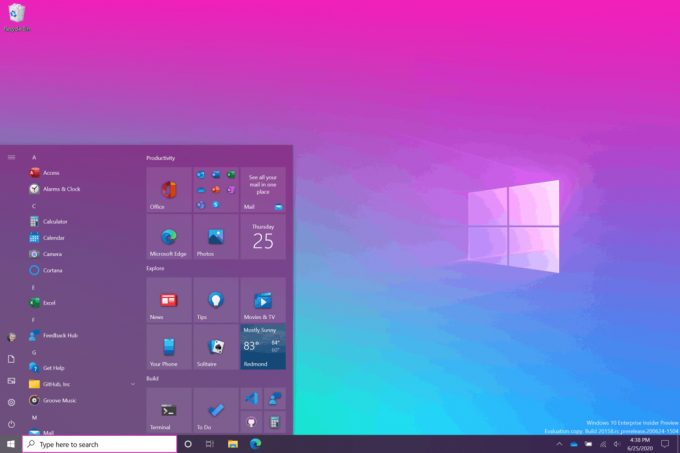

Vill du ha den fantastiska skrivbordsbakgrunden som visas i skärmdumpen ovan? Ladda ner vårt "Pride 2020 Flags"-tema från Microsoft Store!
ALT + TAB mellan appar och webbplatser
Är du en mångsysslare? Vi har spännande nyheter till dig! Från och med dagens build kommer alla flikar öppna i Microsoft Edge att börja visas i Alt + TAB, inte bara den aktiva i varje webbläsarfönster. Vi gör denna förändring så att du snabbt kan komma tillbaka till vad du än gjorde – var du än gjorde det.

Om du föredrar färre flikar eller den klassiska Alt + TAB-upplevelsen har vi lagt till några inställningar för dig under Inställningar > System > Multitasking. Du kan konfigurera Alt + Tab för att bara visa dina tre eller fem senaste flikar eller välja att stänga av den här funktionen helt.
Den här funktionen rullas för närvarande ut till en undergrupp av Insiders idag i Dev Channel och kräver en Canary- eller Dev-version av Microsoft Edge (version 83.0.475.0 eller senare).
Detta är bara början på produktivitetsförbättringar som kommer till Microsoft Edge – håll utkik!
En mer personlig aktivitetsfält för nya användare
Vi vill hjälpa kunder att få ut det mesta av sina datorer från dag ett, och det börjar med att erbjuda en renare, mer personlig, out-of-box-upplevelse för att ge dig det innehåll du vill ha och mindre röran. Detta ger oss en flexibel, molndriven infrastruktur för att testa kundmottagning av standardinnehåll i aktivitetsfältet och skräddarsy dessa layouter baserat på användar- och enhetssignal.
Vi kommer att utvärdera prestandan för individuella standardegenskaper, övervaka diagnostiska data och användarfeedback för att bedöma en publiks mottagning. Med hjälp av denna information kommer vi att justera standardlayouter för att minimera röran och uppfattningar om bloatware.
Observera att den här upplevelsen är begränsad till att skapa nya konton eller scenarier för första inloggning. Vi kommer inte att använda programmerbar aktivitetsfält för att ändra aktivitetsfältets layout på befintliga konton.

Förbättra aviseringsupplevelsen
Vi gör några ändringar för att förbättra aviseringsupplevelsen i Windows 10.
Ta först reda på var din toast kommer ifrån genom att kolla in applogotypen högst upp. Är du klar med aviseringen? Välj X i det övre högra hörnet för att snabbt avvisa och gå vidare med ditt liv.
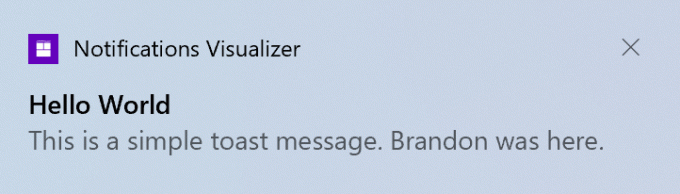
Och för det andra stänger vi av Focus Assist-aviseringen och sammanfattningsskålen som standard, så vi kommer att göra det låter inte längre användarna veta att Focus Assist har aktiverats genom en automatisk regel via en underrättelse. Detta kan ändras tillbaka till det tidigare beteendet via Inställningar.
Gör inställningarna ännu bättre
Vi fortsätter att arbeta med att föra vidare funktioner från kontrollpanelen till Inställningar. Som en del av detta pågående arbete migrerar vi information som finns på Kontrollpanelens systemsida till sidan Inställningar Om under Inställningar > System > Om. Länkar som öppnar systemsidan i kontrollpanelen leder dig nu till Om i Inställningar. Vi kommer också med nya förbättringar som att göra din enhetsinformation kopierbar och effektivisera säkerhetsinformationen som visas. Och oroa dig inte – om du letar efter mer avancerade kontroller som fanns på systemsidan i kontrollpanelen, kan du fortfarande komma till dem från den moderna sidan Om om du behöver dem!
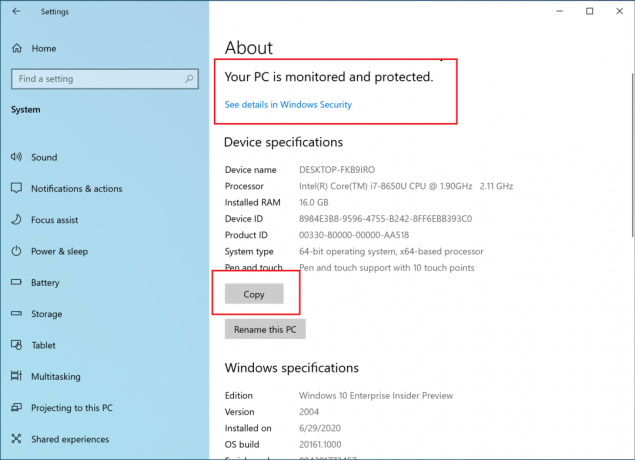
Det kommer att komma fler förbättringar som ytterligare kommer att föra inställningar närmare kontrollpanelen. Om du förlitar dig på inställningar som bara finns i Kontrollpanelen idag, vänligen lämna feedback och låt oss veta vilka inställningarna är.
Förbättra surfplattan för 2-i-1-enheter
Tidigare, när du tog bort tangentbordet på en 2-i-1-enhet, visades ett meddelande som frågade om du ville byta till surfplatta-läge. Om du valde ja, skulle du byta till surfplattaläge. Om du väljer nej, skulle det ge dig den nya upplevelsen av surfplattan introducerades i maj 2020-uppdateringen (eller helt enkelt skrivbordet på tidigare versioner av Windows 10). Vi uppdaterar den här upplevelsen ytterligare genom att ändra standarden, så att denna notis inte längre smakar visas och istället byter du direkt till den nya surfplattan, med några förbättringar för Rör. Du kan ändra den här inställningen genom att gå till Inställningar > System > Surfplatta. Vissa användare kanske redan har sett denna förändring på Surface-enheter.
Och för att komma till rätta med förvirringen med att vissa användare fastnar i surfplattan på enheter utan pekskärm, tar vi bort snabbåtgärden för surfplattan på enheter utan pekskärm.
Dessutom är ny logik införlivad för att låta användare starta upp i lämpligt läge beroende på vilket läge de senast var i och om tangentbordet är anslutet eller inte.
- Vi åtgärdade ett problem som resulterade i att insiders upplevde buggkontroller när de ansluter och interagerar med en Xbox-kontroller.
- Vi har åtgärdat ett problem som gjorde att vissa spel och applikationer kraschade vid start eller inte kunde installeras.
- Vi åtgärdade ett problem som resulterade i att Microsoft Edge inte navigerade till webbplatser när WDAG var aktiverat på de två senaste flygningarna.
- Vi åtgärdade ett problem som ökade utloggningstiden i de senaste byggnaderna.
- Vi åtgärdade ett problem med den kinesiska Pinyin IME där du efter att ha ställt in din föredragna IME-verktygsfältorientering kanske inte kan ändra det igen efter att ha startat om din dator.
- Vi åtgärdade ett problem som gjorde att Återställ den här datorn alltid visade felet "Det uppstod ett problem med att återställa den här datorn" när den startas från Inställningar i de senaste versionerna.
- Vi åtgärdade ett problem som ledde till att vissa Bluetooth-enheter inte längre visade sin batterinivå i Inställningar under de senaste versionerna.
- Vi fixade ett problem där Inställningar kraschade om du gick till Inställningar > Sekretess > Mikrofon medan en win32-app spelade in ljud.
- Vi fixade ett problem där om ljudinställningar visade "inga indataenheter hittades" i rullgardinsmenyn för inmatning och du klickade på den, då skulle inställningar krascha.
- Vi åtgärdade ett problem där dialogrutan kunde krascha när du lade till en skrivare om du navigerade till dialogrutan "Lägg till en skrivardrivrutin" i de senaste versionerna.
- Vi fixade ett grafikrelaterat problem som resulterade i att vissa användare upplevde felkontroller.
- Vi arbetar på att fixa ett problem som gör att vissa system kraschar med en HYPERVISOR_ERROR-felkontroll.
- Vi undersöker rapporter om att uppdateringsprocessen hänger på under längre perioder när vi försöker installera en ny version.
- Vi är medvetna om ett problem där Notepad kanske misslyckas med att öppna filer som sparades automatiskt under en PC-omstart (om det alternativet är aktiverat i Inställningar). Dokument kan återställas från %localappdata%\Anteckningsblock. Vi undersöker rapporter om att skärmen blir mörkare efter att ha uppgraderat till den tidigare versionen.
- Vi är medvetna om ett problem där Aktivitetshanteraren rapporterar 0,00 GHz CPU-användning på fliken Prestanda.
- Vi undersöker rapporter om att när du trycker på blanksteg medan du använder koreanska IME i vissa appar, raderas det sista tecknet.
- Vi arbetar med att finjustera brickanimationerna i Start för att undvika färgglimt.
- För insiders med den nya Alt+Tab-upplevelsen som nämns ovan, observera att inställningen under Inställningar > System > Multitasking för att ställa in Alt+Tab till "Endast öppna fönster" för närvarande inte fungerar.



